Sukurti gražius, juokingus ar patrauklius vaizdo įrašus „iPhone“ suteikia nuostabi „Apple“ kamera. Jei esate aistringas vaizdo įrašų kūrėjas, tiesiog išsitraukti telefoną ir filmuoti.
Turinys
- Kaip apkarpyti vaizdo įrašą „iPhone“.
- „iPhone“ vaizdo įrašų apkarpymas naudojant „iMovie“.
- Kaip apkarpyti vaizdo įrašą „iPhone“ naudojant „Video Crop“.
- Apkarpymas nėra tas pats, kas karpymas… ar sukimas
Jei kuriate daug vaizdo įrašų, tikriausiai daug ir redaguojate, todėl reikia išmokti atlikti konkrečias redagavimo užduotis, pvz., apkarpyti. Panaudosime kelis vaizdo įrašų apkarpymo būdus, įskaitant trečiosios šalies programos naudojimą.
Rekomenduojami vaizdo įrašai
Kaip apkarpyti vaizdo įrašą „iPhone“.

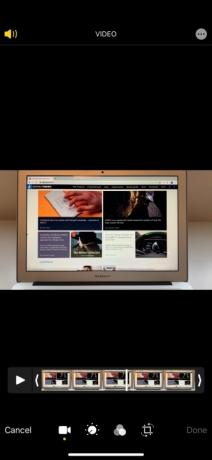
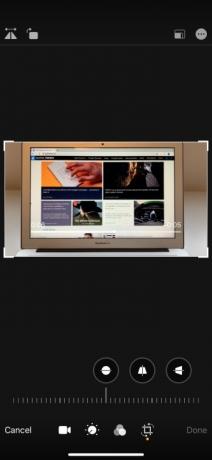
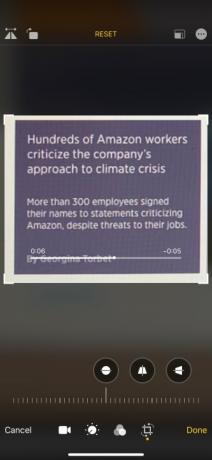
Deja, negalite naudoti fotoaparato programos savo iPhone, kad iš anksto apkarpytumėte vaizdo įrašus, kai juos filmuojate. Tačiau nufilmavę juos galite apkarpyti naudodami nuotraukų programą, jei naudojate „iOS 13“ ar naujesnę versiją (jei ne, žr. toliau). Štai ką reikia padaryti:
Susijęs
- Geriausi „Apple“ pasiūlymai: „MacBook“, „AirPod“, „iPad“, „iMac“, „AirTags“ ir kt.
- „Apple“ gali susidurti su „dideliu“ „iPhone 15“ trūkumu dėl gamybos problemos, sakoma pranešime
- Kaip atsikratyti kieno nors kito Apple ID savo iPhone
1 žingsnis: Atviras Nuotraukos ir pasirinkite vaizdo įrašą, kurį norite apkarpyti.
2 žingsnis: atidarę norimą vaizdo įrašą bakstelėkite Redaguoti viršutiniame dešiniajame ekrano kampe.
3 veiksmas: bakstelėkite Crop-Rotate piktogramą redagavimo ekrano apačioje. Įjungę apkarpymo režimą, palieskite ir palaikykite vieną iš vaizdo įrašo kampų. Tada pradėkite vilkti kraštą į vidų, iki norimo taško. Kartokite su bet kuriuo kitu kampu, kol baigsite apkarpyti.
4 veiksmas: bakstelėkite padaryta apatiniame dešiniajame kampe. Taip išsaugomas derlius. Tačiau, jei padarėte klaidą arba norite atkurti pradinį vaizdo įrašą, galite paliesti Redaguoti dar kartą ir tada bakstelėkite Grįžti apatiniame dešiniajame ekrano redagavimo kampe.
„iPhone“ vaizdo įrašų apkarpymas naudojant „iMovie“.
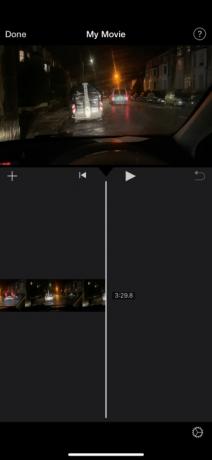
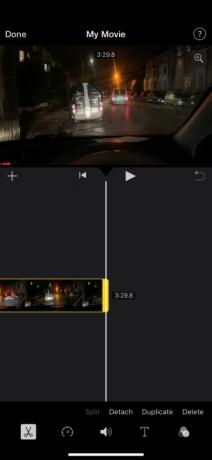
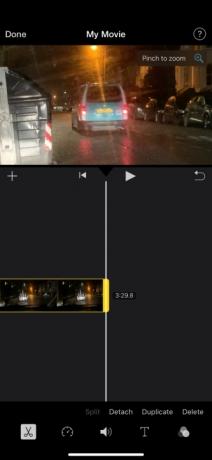
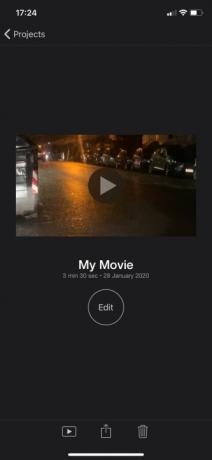
Jei nenaudojate „iOS 13“ ar naujesnės versijos, viena pirmosios šalies nuotraukų alternatyva yra „iMovie“. Paprastai tai rasite iš anksto atsisiųstą savo „iPhone“. Jei ne, galite jį atsisiųsti iš „App Store“.
Atsisiuntę vaizdo įrašus apkarpysite naudodami „iMovie“:
1 žingsnis: Atidarykite „iMovie“ ir sukurkite a Naujas projektas.
2 žingsnis: bakstelėkite Filmas tada pasirinkite vaizdo įrašą, kurį norite apkarpyti. Tada bakstelėkite Sukurti filmą ekrano apačioje.
3 veiksmas: bakstelėkite vaizdo įrašą taip, kaip jis rodomas laiko juostoje apatinėje ekrano pusėje. Tada bakstelėkite mažą Padidinti piktogramą (rodoma kaip didinamasis stiklas) viršutiniame dešiniajame ekrano kampe.
4 veiksmas: priartinkite arba atitolinkite vaizdo įrašą, kad padidintumėte arba sumažintumėte vaizdo įrašą (tai efektyviai apkarpo). Bakstelėkite padaryta viršutiniame kairiajame ekrano kampe, kai baigsite.
5 veiksmas: bakstelėkite Veiksmas (dalintis) piktogramą ekrano apačioje (atrodo kaip kvadratas su vertikaliai iš jo nukreipta rodykle). Galiausiai bakstelėkite Išsaugoti vaizdo įrašą, kuri išsaugo naujai apkarpytą vaizdo įrašą jūsų fotoaparato ritinyje.
Be to, verta paminėti, kad, palyginti su „Photos“, „iMovie“ turi pranašumą, nes išlaiko pradinį vaizdo įrašo formato santykį.
Kaip apkarpyti vaizdo įrašą „iPhone“ naudojant „Video Crop“.
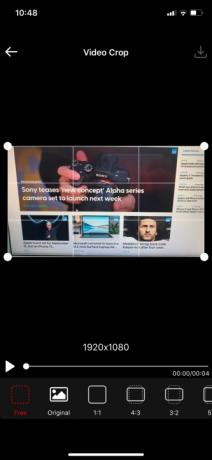
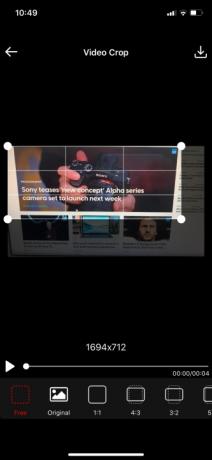
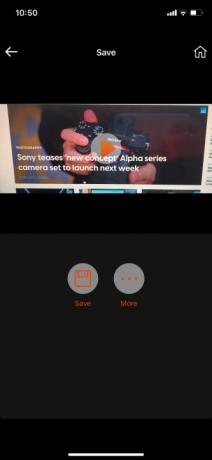
Galite rasti įvairių puikių ne „Apple“ programų, kurios siūlo jūsų „iPhone“ vaizdo įrašų apkarpymo galimybes, jei esate pasirengęs trumpam pasitraukti iš „Apple“ pasaulio. Viena iš dažniausiai naudojamų vaizdo įrašų apkarpymo programų yra „Video Crop“ – „Crop and Resize video“ – ją galima atsisiųsti iš „App Store“.
Sėkmingai įdiegę programą įrenginyje iš „App Store“, galite pradėti ją naudoti norėdami apkarpyti pasirinktus vaizdo įrašus. Viskas, ką jums reikia padaryti, tai atlikti šiuos paprastus veiksmus, kuriuos išdėstėme jūsų patogumui:
1 žingsnis: Atidarykite „Video Crop“ ir bakstelėkite Gerai, kai paklausite, ar norite, kad programa pasiektų jūsų nuotraukas. Palieskite vaizdo įrašą, kurį norite apkarpyti.
2 žingsnis: Spustelėkite baltą varnelę viršutiniame dešiniajame puslapio kampe. Paspauskite ir palaikykite vieną iš keturių pasirinkto vaizdo kampų prieš vilkdami jį pagal tai, kaip norite jį apkarpyti. Jei reikia, tą patį padarykite su kitais kampais.
3 veiksmas: Kai baigsite apkarpyti vaizdo įrašą, spustelėkite atsisiuntimo simbolį viršutiniame dešiniajame ekrano kampe. Spustelėkite Išsaugoti, kad išsaugotumėte ką tik apkarpytą vaizdo įrašą savo nuotraukų galerijoje. Spustelėkite Daugiau, jei, pavyzdžiui, norite bendrinti apkarpytą vaizdo įrašą savo socialinės žiniasklaidos puslapiuose.
Apkarpymas nėra tas pats, kas karpymas… ar sukimas
Ten tikrai nedaug. Atskirai nuo rankinio apkarpymo, vaizdo įrašų apkarpymas gali būti naudingas, jei norite apkarpyti vaizdo įrašus tam tikru formatu. Tam tikros programos, pvz., „Instagram“, turi skirtingus formato santykius. Vaizdo įrašų apkarpymas leidžia laisvai redaguoti kai kurie talentingi žmonės juo netgi redagavo filmo kokybės trumpametražius filmus.
Norėjome atkreipti dėmesį į skirtumą tarp apkarpymo proceso ir vaizdo įrašo apkarpymas. Kai apkarpote vaizdo įrašą, tvarkote vaizdo įrašo atkūrimo laiką. Tai galite lengvai sureguliuoti bakstelėdami ekraną ir slinkdami pirštu iš kairės į dešinę. Tai, žinoma, priklauso nuo to, kur norite apkarpyti vaizdo įrašą (pradžios tašką, pabaigą ar vidurį). Jei reikia, netgi galite visiškai pašalinti išorinius rėmus. Kita vertus, kai pradedate apkarpyti vaizdo įrašą, pasirenkate nurodytą sritį, kurią norite laikyti, ir ištrinate viską, esančią už tos srities. Jei vis dar nežinote, kaip visa tai veikia, žinokite, kad apkarpymas taip pat skiriasi nuo sukimo. Norėdami jums padėti, sukūrėme patogų vadovas, kaip pasukti „iPhone“ vaizdo įrašą, kuri atliekama perkeliant visą vaizdo įrašą pagal norimus kampus.
Redaktorių rekomendacijos
- Kita ataskaita rodo, kad „iPhone 15 Pro“ bus brangesnis
- Kaip greitai įkrauti iPhone
- „iPhone“ aukcione parduotas už beprotišką sumą
- Šis sulankstomas telefonas yra lengvesnis nei iPhone 14 Pro Max
- Sulenkti ar sulaužyti? Stebėkite, kaip „Nothing Phone 2“ atliktas pirmasis patvarumo testas
Atnaujinkite savo gyvenimo būdąSkaitmeninės tendencijos padeda skaitytojams stebėti sparčiai besivystantį technologijų pasaulį – pateikiamos visos naujausios naujienos, smagios produktų apžvalgos, įžvalgūs vedamieji leidiniai ir unikalūs žvilgsniai.




